聊起动画制作,人们脑海中就会出现“高端大气上档次”,制作起来一定很难的印象。其实会声会影x8就可以轻松制作动画,那会声会影如何创建定格动画项目呢?
92素材网小编推荐:
会声会影定格动画制作流程
会声会影如何定格字幕?
会声会影怎样定格字幕
一般创建定格动画项目有一下三种方法:
一、创建新的定格动画项目
1)在捕获工作区,单击定格动画,以打开定格动画窗口。(注意: 您也可以通过从“录制/捕获选项”中单击“定格动画”打开定格动画窗口。)
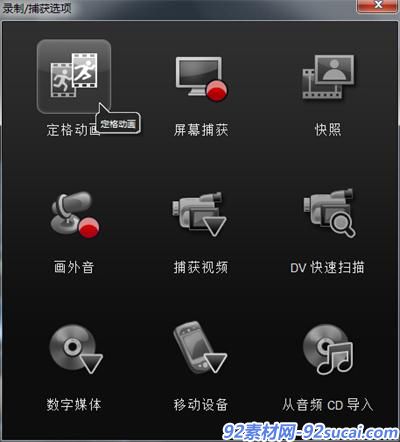
图片1:创建定格动画窗口
2)单击创建,创建新的定格动画项目。(注意: 如果您已打开现有的项目,则将提示您保存项目操作再继续。)
3)在项目名称中输入定格动画项目的名称。
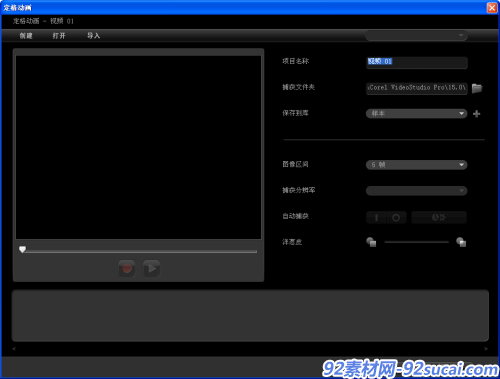
图片2:定格动画设置
4)在捕获文件夹中,指定或查找想要保存素材的目标文件夹。
5) 通过从保存到库的下拉列表中选择一个现有的库文件夹来选择您想要保存定格动画项目的位置。(注意: 您还可以单击添加新文件夹创建一个新的库文件夹。)
二、打开现有的定格动画项目
1) 单击打开,查找您想要处理的定格动画项目。(注意: 在 Corel VideoStudio Pro 中创建的定格动画项目都是友立图像序列 (*uisx) 格式。)
2) 单击打开激活项目。
三、将图像导入定格动画项目
1) 单击“导入”,然后查找您想要用于定格动画项目的照片。
2)单击“打开”。您的照片会自动放入定格动画项目中。
使用您的 DSLR 在自动/连续模式下拍摄的一组照片就是定格动画项目的一个好例子。
92素材网小编推荐:
会声会影X6模板 缤纷活力水彩墨飞舞运动合成演变企业LOGO模板
会声会影X6模板 时尚科技商务地球旋转切换画面新闻开场片头模板
会声会影X6模板 缤纷唯美气球飘浮吊挂相片移动切换过渡相册集模
本文来自投稿,不代表微盟圈立场,如若转载,请注明出处:https://www.vm7.com/a/jc/114127.html







